
PHP-Editor Xinyi beantwortet Ihre Fragen zum Öffnen von Software-Popups in Win10. Bei Verwendung des Betriebssystems Win10 erscheint beim Öffnen einer Software manchmal ein Popup-Fenster, das den Benutzern Probleme bereitet. Für diese Situation kann es viele Gründe geben, z. B. Probleme mit den Softwareeinstellungen, Probleme mit den Systemeinstellungen oder eine Virusinfektion. Es gibt viele Möglichkeiten, dieses Problem zu lösen, indem Sie Softwareeinstellungen ändern, Systemeinstellungen anpassen oder Virenscans durchführen. Im Folgenden stellen wir Ihnen die konkreten Lösungen im Detail vor, damit Sie bei der Verwendung von Win10 nicht mehr mit Pop-up-Fenstern belästigt werden.
Detaillierte Erklärung des Popup-Problems beim Öffnen einer Software in Win10
Methode 1:
1 Wir öffnen das „Start“-Symbol in der unteren linken Ecke des Computerdesktops und öffnen dann den Ordner „Windows-System“. in der Dateiliste und ziehen Sie dann die Option „Systemsteuerung öffnen“ in der Liste herunter.
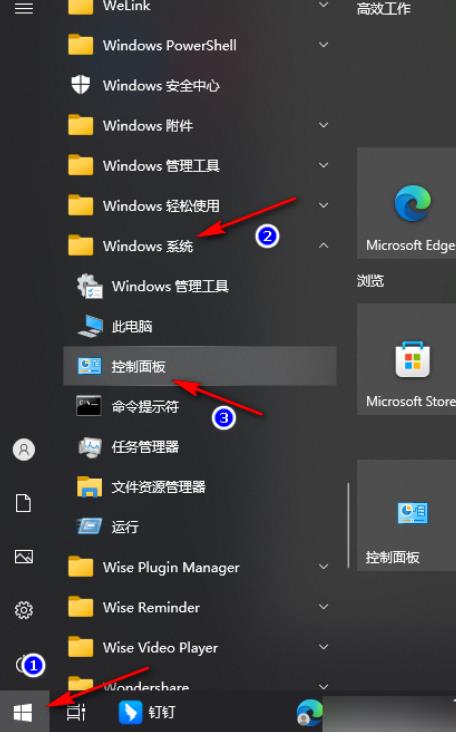
2. Nach dem Öffnen des Control Panels finden wir die Option „Sicherheit und Wartung“ auf der Control Panel-Seite und klicken, um diese Option zu öffnen.
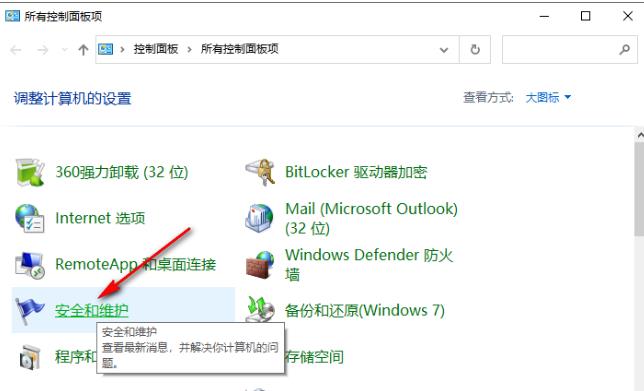
3. Nachdem wir die Sicherheits- und Wartungsseite aufgerufen haben, klicken wir, um die Option „Einstellungen der Benutzerkontensteuerung ändern“ in der Liste links auf der Seite zu öffnen.
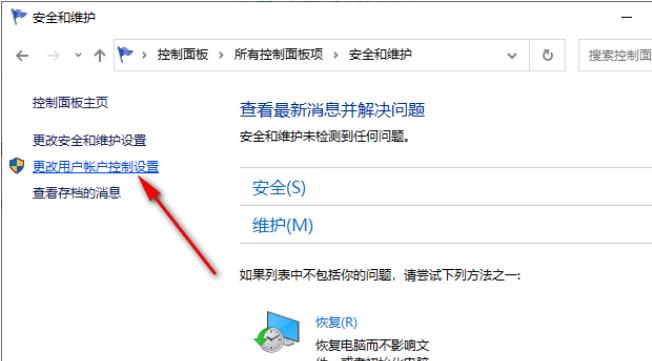
4. Nachdem wir die Seite „Benutzerkontensteuerungseinstellungen ändern“ aufgerufen haben, sehen wir, dass die aktuelle Einstellung „Nur benachrichtigen, wenn Apps versuchen, Änderungen an meinem Computer vorzunehmen“ lautet nach unten gehen Ziehen Sie den Schieberegler nach links.
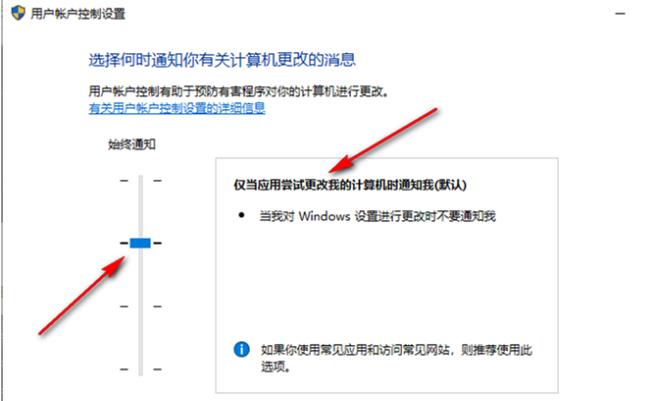
5. Wir ziehen den Schieberegler nach unten, ändern die Einstellung auf „Nie benachrichtigen, wenn die folgenden Situationen auftreten“ und klicken dann unten auf der Seite auf die Option „OK“.
Methode 2:
1. Drücken Sie WIN+X oder klicken Sie mit der rechten Maustaste auf das Startmenü und öffnen Sie dann die alte Systemsteuerung.
2. Klicken Sie auf die Option „System und Sicherheit“.
3. Klicken Sie dann auf die Option „Sicherheit und Wartung“.
4. Klicken Sie nun links auf die Option „Windows-Smartscreen-Filtereinstellungen ändern“.
5. Stellen Sie den Smartscreen-Filter auf „Nichts tun (Windows-Smartscreen-Filter ausschalten)“ und bestätigen Sie, um die Einstellungen zu speichern.
Das obige ist der detaillierte Inhalt vonWas soll ich tun, wenn beim Öffnen einer Software unter Win10 ein Popup-Fenster erscheint? Beim Öffnen einer Software in Win10 erscheint ein Popup-Fenster.. Für weitere Informationen folgen Sie bitte anderen verwandten Artikeln auf der PHP chinesischen Website!
 Der Win10-Bluetooth-Schalter fehlt
Der Win10-Bluetooth-Schalter fehlt
 Warum werden alle Symbole in der unteren rechten Ecke von Win10 angezeigt?
Warum werden alle Symbole in der unteren rechten Ecke von Win10 angezeigt?
 Der Unterschied zwischen Win10-Ruhezustand und Ruhezustand
Der Unterschied zwischen Win10-Ruhezustand und Ruhezustand
 Win10 pausiert Updates
Win10 pausiert Updates
 Was tun, wenn der Bluetooth-Schalter in Windows 10 fehlt?
Was tun, wenn der Bluetooth-Schalter in Windows 10 fehlt?
 Win10 stellt eine Verbindung zum freigegebenen Drucker her
Win10 stellt eine Verbindung zum freigegebenen Drucker her
 Bereinigen Sie den Müll in Win10
Bereinigen Sie den Müll in Win10
 So geben Sie den Drucker in Win10 frei
So geben Sie den Drucker in Win10 frei




